-
Cómo conservar personalización con Firefox
-
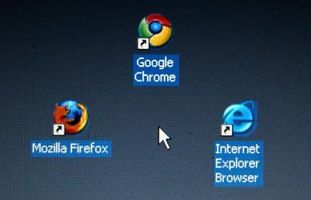
Mozilla Firefox es un navegador de Internet altamente personalizable que fomenta el desarrollo y la instalación de complementos. Las extensiones del navegador proporcionan una amplia variedad de funciones para el navegador, como el bloqueo de anuncios, herramientas para webmasters y conexiones a sitios de medios sociales. Plugins permiten su navegador para acceder y reproducir diferentes tipos de medios de comunicación en la web, mientras que el aspecto complementos pueden reorganizar y alterar el esquema del propio navegador. Una vez que estos complementos se instalan y configuran con su navegador, puede conservar su configuración para cargar cada vez que inicie Firefox.Instrucciones
1 Abra el navegador de Firefox. Haga clic en el menú "Herramientas" y seleccione "add-ons" para entrar en el administrador de complementos.
2 Haga clic en "Obtener complementos" para navegar por la disposición extensiones, temas, plugins y otras personalizaciones disponibles para Firefox. Haga clic en el botón "Instalar" cuando se encuentra con un complemento que desea instalar.
3 Cierre y reinicie el navegador Firefox. Cuando haya relanzado Firefox, los complementos que instalan antes del último reinicio ahora será totalmente funcional y accesible.
4 Volver al administrador de complementos y seleccione uno de sus complementos instalados, disponible a través de las tres pestañas en la parte izquierda del visor.
5 Ajustar la configuración de tu complemento. Por ejemplo, es posible que desee utilizar una aparición complemento para dar su navegador un aspecto más oscuro, o adaptar un determinado plugin para descargar vídeos de YouTube.
6 Haga clic en "Guardar" o "Aplicar" para actualizar su complemento. Los cambios entrarán en vigor inmediatamente. El navegador preserva la personalización de sus complementos, incluso después de un reinicio del navegador, hasta que desactive o desinstalar el complemento de su navegador.
Consejos y advertencias
- Para protegidos con contraseña complementos tales como LastPass, es posible que tenga que iniciar sesión cada vez que reinicie su navegador. Su personalización dentro del complemento, sin embargo, se mantendrá una vez que se autoriza el proceso de inicio de sesión.
